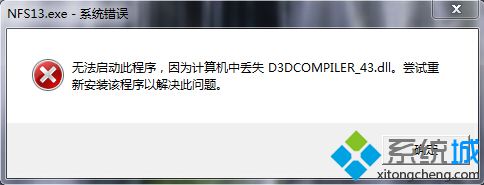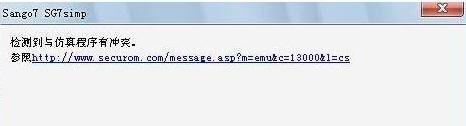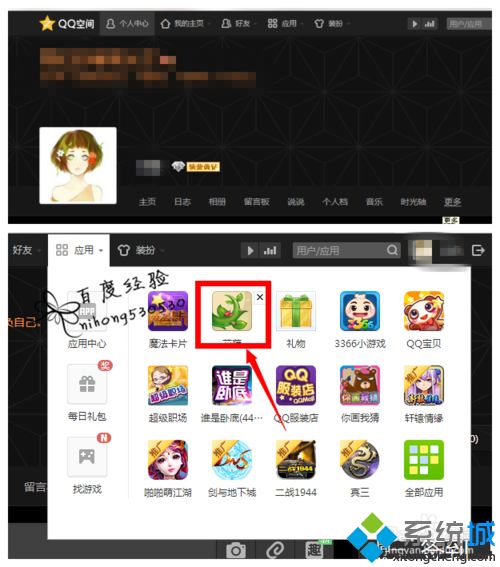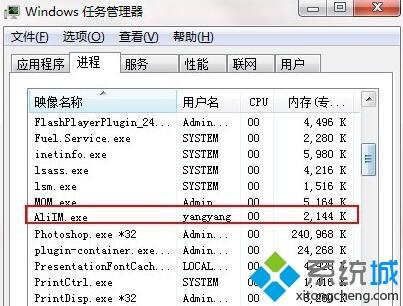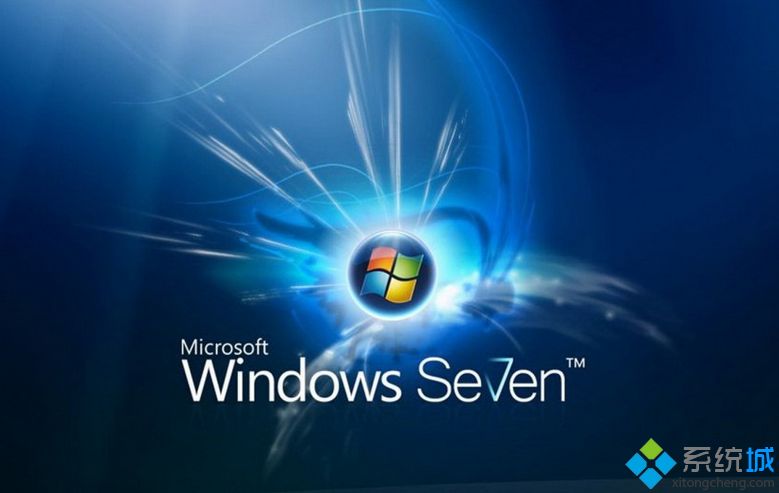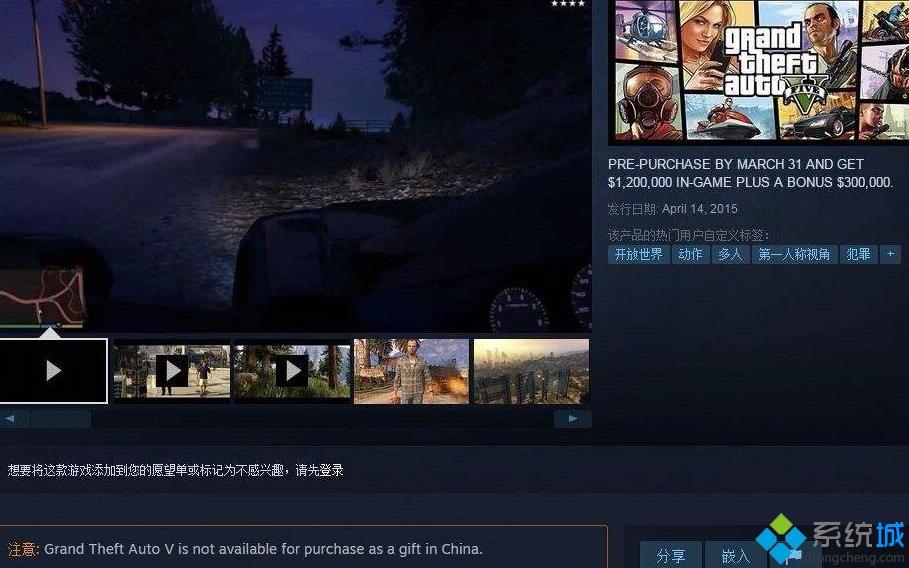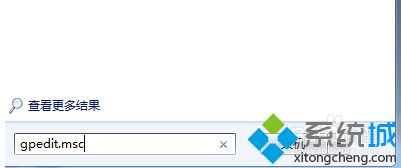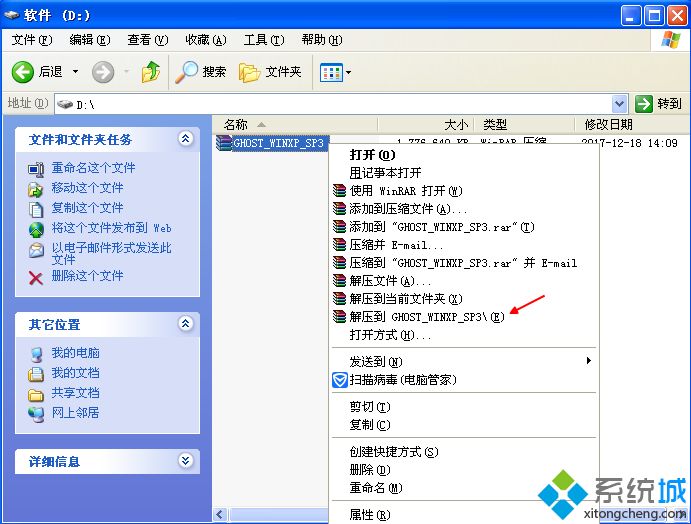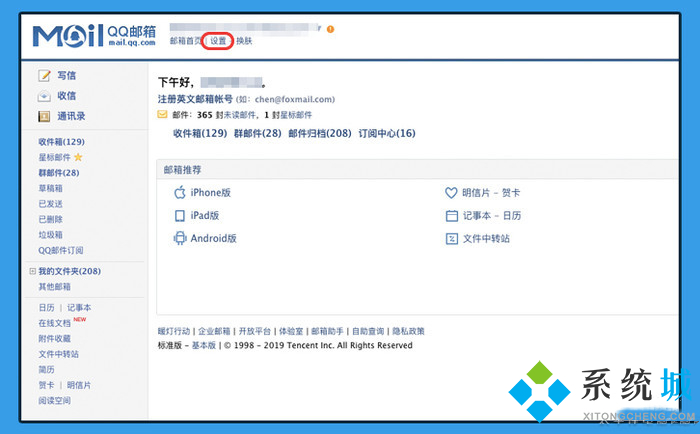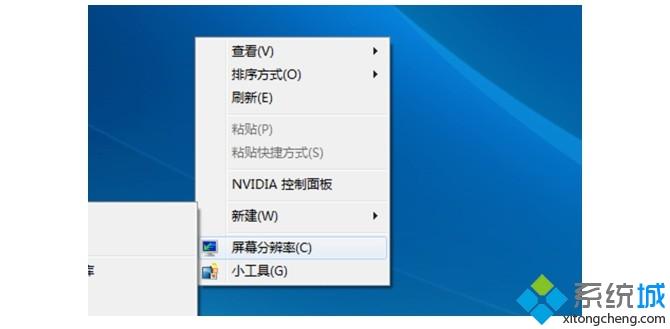win7怎么调屏幕分辨率(win7调节屏幕分辨率的两种方法)
[来源:未知 作者:lufang 发表时间:2023-03-07 12:09 阅读次数:]|
win7怎么调屏幕分辨率呢?有的用户使用win7 64位旗舰版系统时就发现,如果屏幕的分辨率过低,图片和图标都会出现不清晰的情况。反之分辨率越高,像素就越高,就越清晰。那今天在下就来给大家分享win7怎么调节屏幕分辨率的方法吧。
具体方法如下: 方法一: 1、打开电脑,鼠标找一个桌面空白处右键点击【屏幕分辨率】模块。 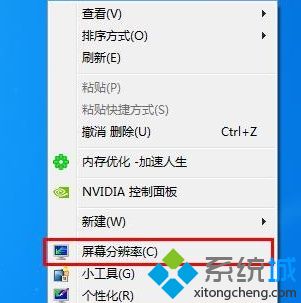 2、来到屏幕分辨率调节页面以后我们点开分辨率下拉框自由选择分辨率,最好以推荐的为主。 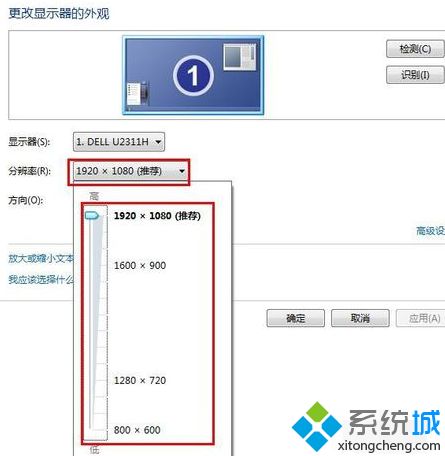 方法二: 1、打开电脑【开始】按钮找到【控制面板】。 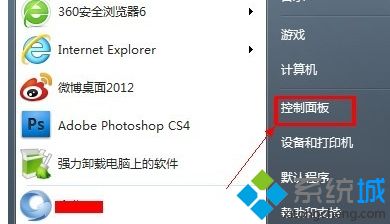 2、来到控制面板以后打开【外观和个性化】目录下面的【调整屏幕分辨率】直接进入。 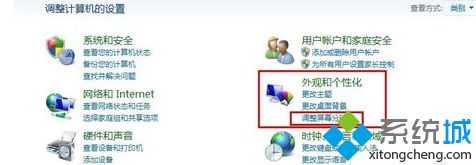 3、打开进入以后同样选择【分辨率】模块。如下图。 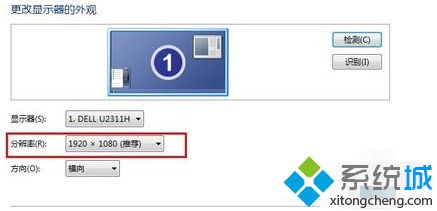
|
Tags:
责任编辑:永春小孩相关文章列表
- 发表评论
-
- 最新评论 进入详细评论页>>